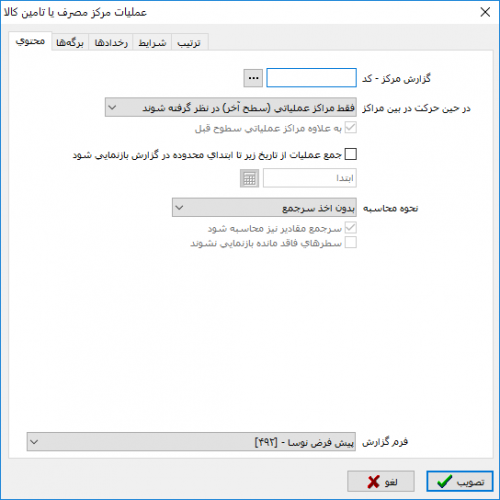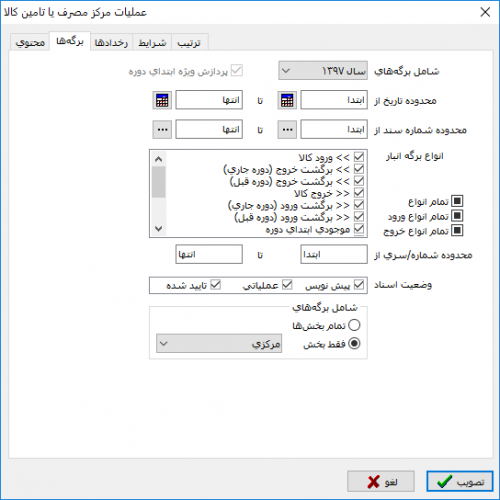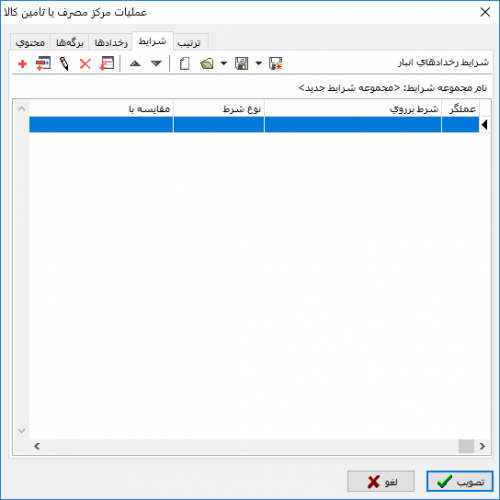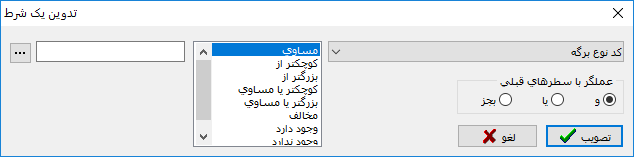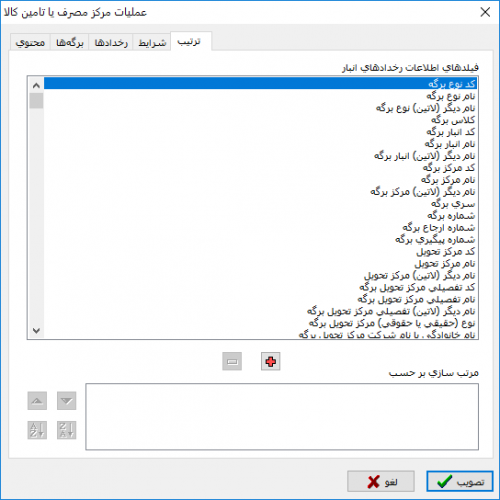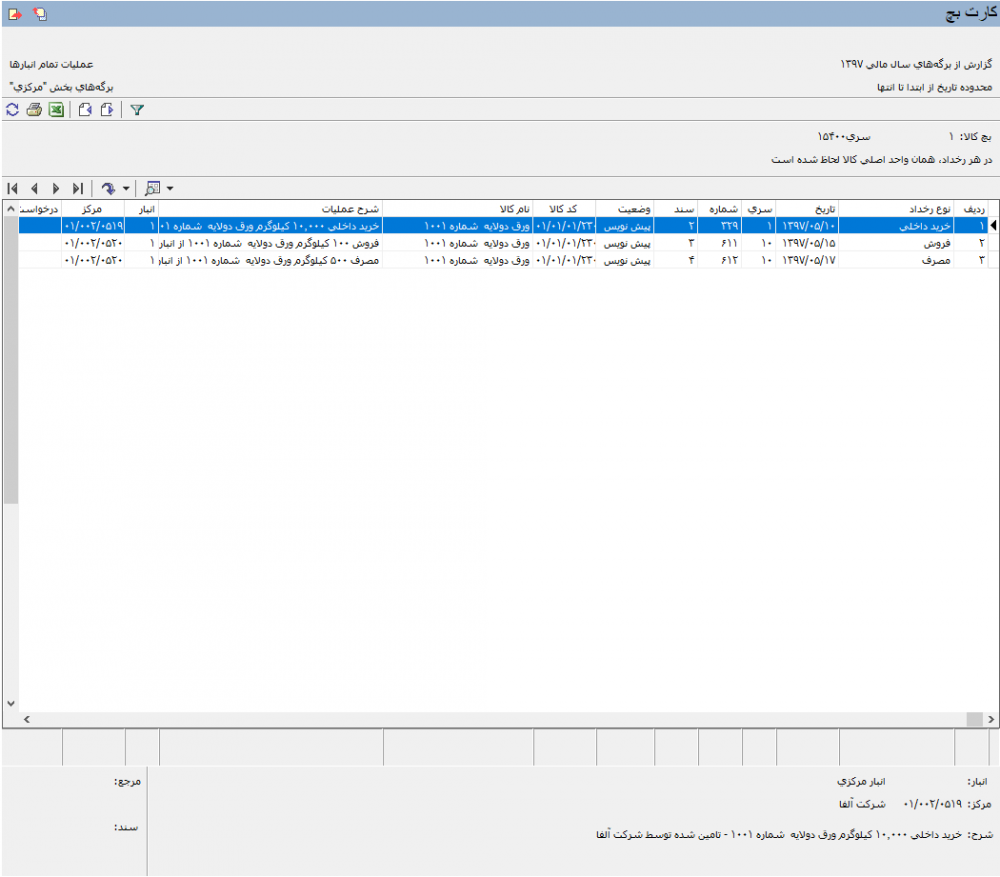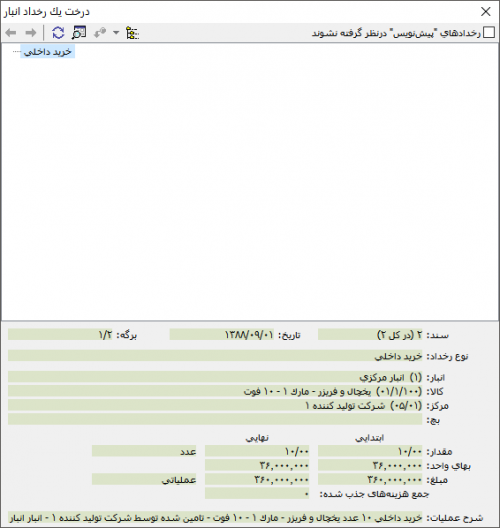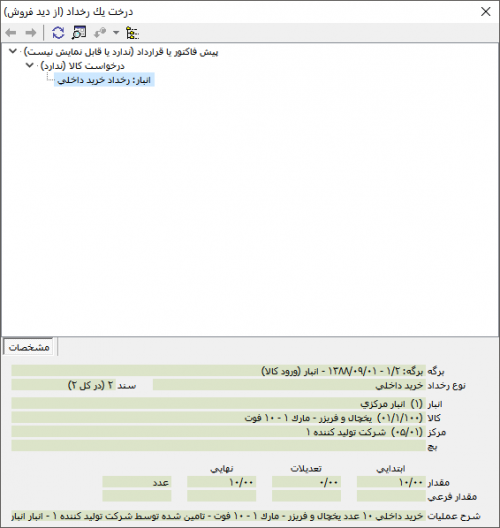عملیات مرکز مصرف یا تامین کالا
عملیات مرکز مصرف یا تامین کالا
جهت ملاحظه گزارش یک مرکز مصرف کننده یا تامین کننده کالا برای برگههای انبار، میتوان از گزارش عملیات مرکز مصرف یا تامین کالا استفاده نمود.
به منظور اخذ این گزارش از منوی " دفتر " ، گزینه " عملیات مرکز مصرف یا تامین کالا " را انتخاب کنید.
پنجره " عملیات مرکز مصرف یا تامین کالا " به شکل زیر باز میشود:
این پنجره شامل قسمتهای زیر میباشد :
محتوی
بخش محتوا شامل پارامترهایی به شرح زیر میباشد:
- گزارش مرکز- کد: در این قسمت کد مرکز مورد نظر را وارد نمایید. جهت سهولت در انتخاب مرکز میتوان با تایپ عبارت " / "، کالای مورد نظر را از پنجره " انتخاب کالا " با ساختار درختی انتخاب و یا با تایپ عبارت " // " آن را در محاوره " انتخاب کالا یا خدمت "، جستجو نمایید.
- در حین حرکت در بین کالاها: در این قسمت میتوان تعیین نمود با فشردن آیکون
 و
و  در پنجره " کارت کالا " (پنجره گزارش)، بین چه سطحی از مراکز حرکت شود.
در پنجره " کارت کالا " (پنجره گزارش)، بین چه سطحی از مراکز حرکت شود.
- در این بخش یکی ار حالتهای زیر را انتخاب نمایید:
- فقط مراکز عملیاتی(سطح آخر) درنظر گرفته شوند: با انتخاب این گزینه حرکت، تنها در بین مراکز عملیاتی(سطح آخر)انجام خواهد شد.
- فقط مراکز یک سطح خاص درنظر گرفته شوند: با انتخاب این گزینه حرکت در بین سطح منتخب از مراکز انجام خواهد شد.
- با انتخاب گزینه " فقط کالاهای یک سطح خاص در نظر گرفته شوند "، عبارت " بهعلاوه مراکز عملیاتی سطوح قبل " فعال میشود که در صورت انتخاب آن، در زمان حرکت بین مراکز سطح انتخاب شده، مراکز عملیاتی سطوح قبل نیز به این گزارش اضافه خواهند شد.
- جمع عملیات از تاریخ زیر تا ابتدای محدوده گزارش بازنمایی شود: چنانچه در قسمت برگهها، برای گزارش مورد نظر محدوده تاریخ تعیین نمودهاید، با استفاده از این گزینه میتوان جمع گزارش پیش از محدوده مذکور را در این گزارش درج نمود، همچنین در صورت نیاز میتوان تاریخ مورد نظر تا پیش از محدوده گزارش را در فیلد مربوطه تعیین نمود.
- نحوه محاسبه: در این قسمت میتوانید یکی از گزینههای زیر را جهت اخذ گزارش به صورت سرجمع یا بدون سرجمع بر حسب نیاز انتخاب نمایید:
- بدون اخذ سرجمع: با انتخاب این گزینه تمام رخدادهای مربوط به مرکز انتخاب شده بصورت جزیی نمایش داده میشوند.
- اخذ سرجمع برحسب مرکز: با انتخاب این گزینه رخدادهای مربوط به مرکز مورد نظر، به تفکیک مراکز (عملیاتی یا سطح خاص) و به صورت سرجمع در گزارش ظاهر خواهند شد.
- اخذ سرجمع برحسب کالا: با انتخاب این گزینه رخدادهای مربوط به بچ مورد نظر، به تفکیک کالاها (عملیاتی یا سطح خاص) و به صورت سرجمع در گزارش ظاهر خواهند شد.
- اخذ سرجمع برحسب بچ: با انتخاب این گزینه، رخدادهای مربوط به مرکز مورد نظر، به تفکیک بچهای کالا و بصورت سرجمع در گزارش ظاهر خواهند شد.
- اخذ سرجمع در محدودههای زمانی: با استفاده از این گزینه، رخدادهای مربوط به مرکز مورد نظر به تفکیک محدوده زمانی تعیین شده و بصورت سرجمع در گزارش ظاهر خواهند شد.
برگهها
در قسمت برگهها میتوان محدوده رخدادهای مربوط به مرکز را به تفکیک برگههای انبار و پارامترهای مربوط به آن تعیین نمود.
در این قسمت میتوانید سال گزارش را مشخص نموده یا تمام سالها را برای گزارشگیری انتخاب نمایید.
" محدوده تاریخ " : چنانچه میخواهید در یک محدوده تاریخ گزارشگیری انجام شود، این قسمت را تکمیل نمایید.
" محدوده شماره سند " : در این قسمت میتوان محدودهای از شماره اسناد را جهت گزارشگیری انتخاب نمود.
" انواع برگه انبار " : در این قسمت میتوانید هر نوع از برگههای انبار که قرار است در گزارش لحاظ شوند را انتخاب نمایید، همچنین با استفاده از گزینههای " تمام انواع "، " تمام انواع ورود " یا " تمام انواع خروج "، برگههای مورد نظر را بر حسب نیاز انتخاب نمایید.
انتخاب ترکیب مورد نظر از نوع برگهها در این قسمت میسر میباشد.
" محدوده شماره / سری " : جهت انتخاب محدودهای از شمارههای برگههای انبار برای گزارشگیری استفاده میگردد.
" وضعیت اسناد " : در هنگام گزارش میتوان یکی از انواع وضعیتهای برگه انبار را شامل " پیش نویس "، " عملیاتی " و " تایید شده " انتخاب نمایید تا فقط همان برگهها در گزارش ظاهر شوند.
همچنین گزارش میتواند از اسناد یک بخش خاص یا تمام بخشها باشد.
رخدادها
در قسمت رخدادها میتوان محدوده رخدادها و سایر پارامتر های مربوط به مرکز را جهت گزارشگیری تعیین نمود.
- محدوده کد کالا : در این قسمت میتوان محدودهای از کالاها، جهت گزارش انتخاب نمود.
- محدوده کد مرکز : در این قسمت میتوان محدودهای از مراکز، جهت گزارش انتخاب نمود.
لازم به ذکر است جهت انتخاب مرکز و کالا میتوانید با تایپ " // " و زدن تکمه " Enter " صفحه کلید، با استفاده از امکان انتخاب با جستجو، یا تایپ " / " و و زدن تکمه " Enter " صفحه کلید، با استفاده از ساختار درختی، کالا یا مرکز مورد نظر خود را انتخاب نمایید. همچنین با استفاده از قسمت " الگوی " میتوان الگویی از کالاها یا مراکز را جهت گزارشگیری انتخاب نمود.
- شامل رخدادهای : در این قسمت میتوانید گزارش مرکز مورد نظر را برای تمام انبارها یا یک انبار خاص محدود نمود.
- واحد سنجش مقدار : در این قسمت میتوان گزارش را برحسب واحد اصلی کالاها یا یک واحد خاص محدود نمود.
- انواع طرف حساب : در این قسمت میتوان گزارش را بر حسب نوع طرف حساب سطرها، شامل آزاد، عمومی یا اختصاصی، محدود نمود.
- شامل رخدادهای : در این قسمت میتوان گزارش رخدادها را براساس نوع بهای آنها شامل " برآوردی "، " برآوردی به واقعی "، " واقعی " و " واقعی شده "، انتخاب نمود.
همچنین گزارش میتواند شامل رخدادهایی که شامل بچ یا فاقد بچ هستند، بوده و در قسمت محدوده کد بچ میتوان محدودهای از بچها را انتخاب نمود.
- رخدادهای فاقد مانده در نظر گرفته نشوند : با انتخاب این گزینه، سطرهای فاقد مانده در گزارش لحاظ نمیشوند.
- رخدادهای فاکتور شده در نظر گرفته نشوند : با انتخاب این گزینه، سطرهای فاکتور شده (در سیستم فروش) در گزارش لحاظ نمیشوند.
- رخدادهای " برگشت دوره جاری " به صورت مستقل بازنمایی شوند: با انتخاب این گزینه، رخدادهای مربوط به برگشت دوره جاری بهصورت مستقل، در گزارش درج خواهند شد.
- رخدادهای " تعدیل " به صورت مستقل بازنمایی شوند: با انتخاب این گزینه، رخدادهای تعدیل به صورت مستقل، در گزارش درج خواهند شد.
- رخدادهای " اصلاح بهای وارده " به صورت مستقل بازنمایی شوند: با انتخاب این گزینه، رخدادهای اصلاح بهای وارده، بهصورت مستقل در گزارش درج خواهند شد.
- تغییرات رخدادها فقط در محدوده گزارش (تاریخ، سند و بخش) محاسبه شوند: با انتخاب این گزینه تغییرات مربوط به رخدادها تنها در محدوده تاریخ تعیین شده محاسبه خواهند شد.
شرایط
در قسمت " شرایط "، میتوان روی فيلدهاي مربوط به عمليات مرکز، شرط قرار داد.
به منظور ایجاد شرط جدید، تکمه ![]() را فشار دهید تا وارد پنجره " تدوین یک شرط " شوید.
را فشار دهید تا وارد پنجره " تدوین یک شرط " شوید.
- در پنجره فوق ابتدا فیلد مورد نظر جهت اعمال شرط را انتخاب نمایید.
- یکی از عملگرهای موجود را انتخاب نمایید.
- در قسمت تعیین شده عبارت یا مقداری، که قرار است جهت مقایسه بهکار رود را وارد نمایید.
با فشردن تکمه تصویب، شرط جدید به فهرست شرایط اضافه خواهد شد.
نکته مهم در این بخش این است که باید توجه ویژهای نسبت به قسمت "عملگر با سطرهای قبلی" یعنی عبارتهای " و، یا، بجز " شود.
جهت ذخیره شرط یا مجموغه شرایط آماده شده، از آیکون " ذخیره مجموعه شرایط " یا ![]() استفاده نمایید. همچنین جهت استفاده از مجموعه شرایط ذخیره شده در گزارشات آتی، کافیست آیکون " بازیابی مجموعه شرایط " یا
استفاده نمایید. همچنین جهت استفاده از مجموعه شرایط ذخیره شده در گزارشات آتی، کافیست آیکون " بازیابی مجموعه شرایط " یا ![]() را انتخاب نمایید.
را انتخاب نمایید.
ترتیب
در قسمت " ترتیب "، میتوان ترتیب نمایش گزارش را بر اساس فیلدهای مربوط به عمليات مرکز تعیین نمود.
برای این منظور فیلدی را که میخواهید گزارش براساس آن مرتب شود را انتخاب نموده و تکمه " افزودن فیلد به فهرست " یا ![]() را فشار دهید.
را فشار دهید.
همچنین جهت حذف یک فیلد کافیست آن را از قسمت " مرتب سازی برحسب " انتخاب نموده و تکمه " حذف فیلد از فهرست " یا ![]() را فشار دهید.
را فشار دهید.
جهت تعیین نوع مرتب سازی میتوان از آیکون ![]() ، به ترتیب صعودی یا
، به ترتیب صعودی یا ![]() به ترتیب نزولی استفاده نمود.
به ترتیب نزولی استفاده نمود.
پس از تکمیل اطلاعات مورد نظر، بر روی تکمه " تصویب "، کلیک نمایید.
گزارش عملیات مرکز مصرف یا تامین کالا در پنجرهای تحت عنوان " کارت مرکز مصرف یا تامین کالا " مطابق شکل زیر نمایش داده میشود:
تکمههای موجود در نوار ابزار عملیات مرکز مصرف یا تامین کالا به شرح زیر میباشند :
 : جهت چاپ گزارش مورد استفاده قرار میگیرد. این تکمه معادل کلیدهای ترکیبی " Ctrl + P " از صفحهکلید میباشد.
: جهت چاپ گزارش مورد استفاده قرار میگیرد. این تکمه معادل کلیدهای ترکیبی " Ctrl + P " از صفحهکلید میباشد.
از تکمه چاپ جهت چاپ محدودهای از کالاها نیز میتوان استفاده نمود.
 : جهت نمایش کارت کالای بعدی مورد استفاده قرار میگیرد. این تکمه معادل کلیدهای ترکیبی " Ctrl + Page Down " از صفحه کلید میباشد.
: جهت نمایش کارت کالای بعدی مورد استفاده قرار میگیرد. این تکمه معادل کلیدهای ترکیبی " Ctrl + Page Down " از صفحه کلید میباشد.
سطحی که کارت کالا در آن حرکت میکند، در محاوره ابتدایی گزارش و از قسمت محتوی تعیین میگردد.
 : جهت نمایش کارت کالا قبلی مورد استفاده قرار میگیرد. این تکمه معادل کلیدهای ترکیبی " Ctrl + Page Up " از صفحه کلید میباشد.
: جهت نمایش کارت کالا قبلی مورد استفاده قرار میگیرد. این تکمه معادل کلیدهای ترکیبی " Ctrl + Page Up " از صفحه کلید میباشد.
سطحی که کالا در آن حرکت میکند، در محاوره ابتدایی گزارش و از قسمت محتوی تعیین میگردد.
 : جهت تغییر شرایط گزارش مورد استفاده قرار میگیرد. با فشردن این تکمه، محاوره ابتدایی گزارش باز میشود و میتوان تنظیمات اخذ گزارش را تغییر داد. این تکمه معادل کلیدهای ترکیبی " Ctrl + F3 " از صفحه کلید میباشد.
: جهت تغییر شرایط گزارش مورد استفاده قرار میگیرد. با فشردن این تکمه، محاوره ابتدایی گزارش باز میشود و میتوان تنظیمات اخذ گزارش را تغییر داد. این تکمه معادل کلیدهای ترکیبی " Ctrl + F3 " از صفحه کلید میباشد.
تغییر فرم گزارش با استفاده از این تکمه امکانپذیر نمیباشد.
 : جهت پرش به سطر بعدی گزارش مورد استفاده قرار میگیرد.این تکمه معادل کلیدهای ترکیبی " Ctrl + Down " از صفحه کلید میباشد.
: جهت پرش به سطر بعدی گزارش مورد استفاده قرار میگیرد.این تکمه معادل کلیدهای ترکیبی " Ctrl + Down " از صفحه کلید میباشد.
 : جهت پرش به سطر قبلی گزارش مورد استفاده قرار میگیرد.این تکمه معادل کلیدهای ترکیبی " Ctrl + Up " از صفحه کلید میباشد.
: جهت پرش به سطر قبلی گزارش مورد استفاده قرار میگیرد.این تکمه معادل کلیدهای ترکیبی " Ctrl + Up " از صفحه کلید میباشد.
 : جهت ملاحظه برگه مربوط به رخداد تحت مکاننما، مورد استفاده قرار میگیرد. این تکمه معادل کلید " Enter " در صفحه کلید میباشد.
: جهت ملاحظه برگه مربوط به رخداد تحت مکاننما، مورد استفاده قرار میگیرد. این تکمه معادل کلید " Enter " در صفحه کلید میباشد.
- ملاحظه درخت رخداد انبار تحت مکان نما: جهت ملاحظه درخت رخدادهای مربوط به کالا، مورد استفاده قرار میگیرد.
- ملاحظه درخت رخداد از دید فروش: جهت ملاحظه درخت رخدادهای مربوط به کالا(از دید فروش)، مورد استفاده قرار میگیرد.
- ملاحظه سند تحت مکان نما: جهت ملاحظه سند مربوط به رخداد تحت مکان نما از این گزینه استفاده میشود.
category : بازگشت